Как сделать в майнкрафте чтобы карьер работал
Как ускорить карьер в buildcraft. Как можно сделать карьер в Minecraft
Редкие невестки могут похвастаться, что у них ровные и дружеские отношения со свекровью. Обычно случается с точностью до наоборот
Часть 2. Установка карьера
Знаю, как это долго искать алмазы и золотую руду для создания необходимых запчастей для крафта механизмов Buildcraft... Но если Вы копаете шахту на высоте 5-12 блоков, то рано или поздно обязательно уткнетесь в кластер с ценным камнем. Советую зачаровать кирку "Удачей" - тогда выпавших камешков будет в два раза больше. Подробнее о зачаровании можно узнать в этой статье . Когда у Вас будет необходимое количество ресурсов для крафта карьера - приступайте к делу.
Quarry (карьер) - механизм, служащий для автоматической добычи руд и материалов в особо больших количествах. По-умолчанию, его рабочая площадь с учетом рамки составляет 11х11 блоков (или 9х9 без рамки). Максимальный размер рамки 64х64, минимальный 3х3. Размеры рамок регулируются с помощью меток. Карьер будет копать вплоть до коренной породы или пока не уткнется в лаву. Вода ему не мешает. При первом включении карьера автоматически строится сама рамка с заданным (или по-умолчанию) размером. Все, что внутри объема рамки будет уничтожено. Максимальная мощность карьера составляет 100MJ/t, пока его буфер энергии не заполнится, но в процессе работы энергопотребление падает до 48MJ/t.
Рецепт:
3 железных, 2 золотых, 2 алмазных шестерни; красная пыль, алмазная кирка
Забегая наперед, скажу, что карьеры очень сильно уродуют мир, оставляя за собой огромные глубокие ямы в земле. Так что, если Вы задумали грандиозное строительство чего-либо, не стоит устанавливать карьеры вблизи от дома. Впрочем, от ям можно избавляться весьма читерными методами или устанавливать машины в измерениях, добавляемых другими модами (например, Mystcraft). Как только Вы найдете место для будущих раскопок, нужно будет определится с размерами рабочей площади. Ясное дело, что чем больше площадь, тем дольше будет копать машина. По моему опыту, при работе одного карьера в области 64х64 уходило по 12-16 часов - и это на максимальных мощностях запитывающих ДВС. Потому, для начала можно просто воткнуть его в землю =)
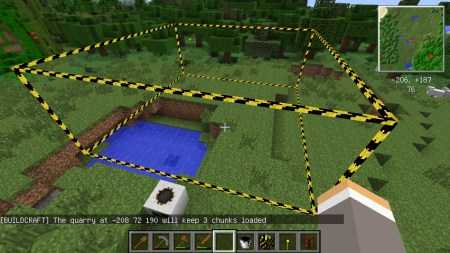
Вы увидите, что возле карьера образуется каркас - условные линии, вдоль которых будет строится будущая рамка. Если Вам нужно задать другой размер рабочей области, воспользуйтесь метками.
Mark (метка) - предмет, который используется для разметки территории. Метки должны быть установлены на одной высоте в одном ряду и на расстоянии не более 64 блоков от друг друга.
Рецепт:
Лазурит, красный факел
Давайте поучимся такому немаловажному занятию, как разметка территории. Для начала установите две метки по прямой линии и щелкните правой кнопкой мыши по одной из них. Между ними появится красный луч - это значит, что метки расставлены правильно и между ними установлено соединение.

Но прямая линия - не прямоугольник. Для него нужно добавить третью метку и активировать ту, что находится на пересечении двух остальных. Т.е. для прямоугольников или прямоугольных параллелепипедов нужно активировать всегда ту метку, которая стоит между всеми остальными.
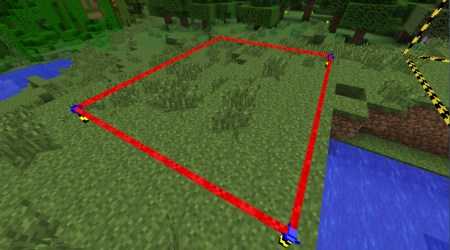
Если вы все сделали правильно, луч образует прямоугольник заданного метками размера. Если Вам в будущем потребуется разметить параллелепипед, придется добавить еще одну метку по высоте. Пример прямоугольного параллелепипеда:
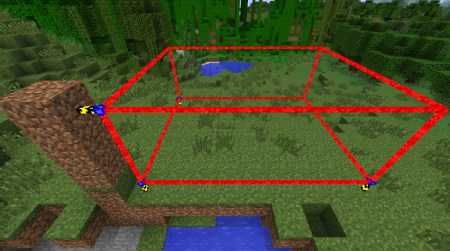
Для разметки особо больших территорий, рядом с метком можно установить красный факел или рычаг. Он заставит метку излучать лазеры во всех направлениях и найти прямую между двумя метками не составит труда.
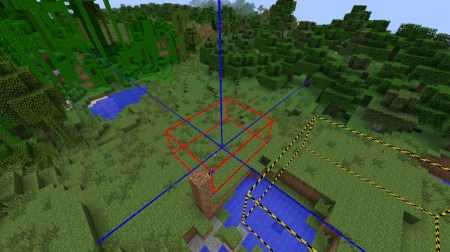
Для карьера же достаточно только прямоугольника. Просто поставьте механизм у одной из меток:

Слева - карьер с размеченной рабочей областью, справа - карьер по-умолчанию 11х11.
Следующим шагом станет запитка карьера энергией. Если Вы хотите добиться максимальной скорости работы карьера и у Вас есть на то ресурсы, соберите 8 ДВС: максимальная мощность карьера 48 MJ/ t=8 xДВС 6 MJ/ t (заправленные дизельным топливом). Подсоедините их к 4 деревянным двигательным трубам по паре двигателей на каждую. Для запитки энергией самого карьера булыжниковой проводящей трубой здесь уже не обойтись, Вам понадобятся аналоги с максимальной пропускной способностью не менее 48 MJ/ t . Я выбрал железную двигательную трубу, но если у Вас имеется кварц нижнего мира, подойдет и кварцевая двигательная труба.

Кроме деревянных и булыжниковых двигательных труб имеются еще и другие.
Stone Kinesis Pipe (каменная двигательная труба) - в отличии от булыжниковой, имеет пропускную способность два раза больше - 16MJ/t. Недорогой крафт делает ее одной из самых популярных для сетей низких мощностей.
Рецепт:
Красная пыль, каменная транспортная труба
Стекло, 2 камня
Iron Kinesis Pipe (железная двигательная труба) - особенностью этой трубы является возможность регулировать пропускную способность с помощью гаечного ключа правой кнопкой мыши от 2MJ/t до 128MJ/t. Каждый последующий щелчок увеличивает мощность в 2 раза.
Рецепт:
Красная пыль, железная транспортная труба
Стекло, 2 железных слитка
Quartz Kinesis Pipe (кварцевая двигательная труба) - электрическая труба с максимальной пропускной способностью 64MJ/t.
Рецепт:
Красная пыль, кварцевая транспортная труба
Стекло, кварцевый блок (или пилон, или резной блок)
Gold Kinesis Pipe (золотая двигательная труба) - электрическая труба с максимальной пропускной способностью 256MJ/t.
Рецепт:
Красная пыль, золотая транспортная труба
Стекло, 2 слитка золота
Diamond Kinesis Pipe (алмазная двигательная труба) - электрическая труба с наивысшей пропускной способностью 1024MJ/t.
Рецепт:
Красная пыль, алмазная транспортная труба
Стекло, 2 алмаза
Самое время подумать о системе охлаждения для работы ДВС. Здесь ничего сложного нет: потребуется источник воды, помпа, механические двигатели и жидкостные трубы.
Pump (помпа) - служит для откачки источников жидкости, таких как вода, лава или нефть. Для получения жидкости из помпы не требуется деревянная жидкостная труб
Как создавать команды с помощью табло в Minecraft
- Программирование
- Игры
- Minecraft
- Как создавать команды с табло в Minecraft
Автор: Джейкоб Кордейро
Последняя особенность табло - создание команд игроков Minecraft и распределение игроков между ними. Это позволяет вам установить множество различных настроек, специфичных для определенных команд или распределения команд.
Вы можете создавать, удалять и изменять команды с помощью следующих команд:
Команды на таблодобавляют <имя> [отображаемое имя...]
Создает новую команду с указанным именем. Когда команда создается впервые, в ней нет игроков. Необязательный параметр [display name…] позволяет отображать имя, отличное от официального названия команды - отображаемое имя может содержать пробелы.
табло команд пусто <команда>
Удаляет всех участников из команды с данным именем.
команд на табло присоединяются к <команда> <игрок>
Целевой игрок присоединяется к целевой команде.
табло команд покинуло <игрок>
Целевой игрок покидает команду.
ТаблоСписок команд
Перечисляет имена и отображаемые названия всех команд, а также количество игроков в каждой из них.
табло команд опция <команда> <опция> <значение>
Подобно функции правил игры, эта команда позволяет вам изменять настройки целевой команды.
- Цвет
: имена пользователей в команде изменены на другой цвет.
-
deathMessageVisibility: когда игрок в команде умирает, эта опция решает, кому передать эту новость в меню чата. <значение> может быть равно всегда, никогда, hideForOtherTeams или hideForOwnTeam.
-
friendlyfire: <значение> может быть истинным или ложным. Если установлено значение false, игроки этой команды не могут причинить друг другу непосредственный вред.
-
nametagVisibility: определяет, будут ли видны именные теги игроков в команде.<значение> может быть равно всегда, никогда, hideForOtherTeams или hideForOwnTeam.
-
seeFriendlyInvisibles: <значение> может быть истинным или ложным. Если установлено значение true, игроки этой команды могут видеть невидимых товарищей по команде как прозрачные изображения.
табло команд удалить <имя>
Удаляет команду с данным именем.
Неигровые объекты также могут быть добавлены на табло (хотя их имена отображаются как длинные строки непонятных буквенно-цифровых символов).Затем вы можете использовать такие предметы, как зомби или огненные шары, для хранения этих переменных для различных целей.
Об авторе книги
Джейкоб Кордейро играет в Minecraft с момента предварительного выпуска Alpha. Он посещает среднюю онлайн-школу Стэнфордского университета и является автором Minecraft For Dummies, Portable Edition.
.Как сделать портал в Майнкрафт
В этом руководстве Minecraft объясняется, как создать End Portal со скриншотами и пошаговыми инструкциями.
В Minecraft End Portal действует как проход из Overworld в биом End. Есть 2 способа сделать портал Края: вы можете построить каркас самостоятельно или найти каркас, уже собранный в Крепости. Давайте рассмотрим оба пути.
Подписаться
Материалы, необходимые для создания конечного портала
В Minecraft это материалы, которые вы можете использовать для создания End Portal:
СОВЕТ: Фреймы Конечного портала необходимы только в том случае, если вы сами строите раму Конечного портала!
Как построить конечный портал с нуля
Самый быстрый способ добраться до биома Края - построить свой собственный Портал Края, используя 12 рамок конечных порталов и 12 Глаза Эндера.Покажем, как это сделать.
Конечный портал должен быть построен в одном месте, а рамки портала должны располагаться по кругу вокруг себя. Это гарантирует, что Глаза Эндера будут смотреть в правильном направлении для активации портала.
1. Постройте раму
Вы можете начать с создания фрейма для конечного портала, используя 12 оконечных фреймов портала. Поместите 3 крайних рамы портала, чтобы получилась первая сторона портала.
Затем поверните вправо и поместите еще 3 концевых рамы портала, чтобы получилась вторая сторона портала.Убедитесь, что зеленые выступы в верхней части оконечных рамок портала направлены внутрь портала.
Затем снова поверните вправо и поместите еще 3 концевых рамы портала, чтобы получилась третья сторона портала. Еще раз убедитесь, что зеленые выступы на верхней части оконечных рамок портала направлены внутрь портала.
Наконец, поверните вправо и поместите последние 3 концевых фрейма портала, чтобы завершить фрейм Конечного портала.
Рисунок оконных рам портала должен выглядеть точно так, как показано на рисунке выше.
ПРЕДУПРЕЖДЕНИЕ: Если все зеленые выступы на фреймах конечного портала не направлены внутрь, конечный портал не активируется на следующем шаге.
2. Завершите Портал Края, добавив Око Края
Чтобы закончить End Portal, вам нужно добавить 12 Eyes of Ender. Стоя в центре портала, поместите Глаза Эндера в каждый из оконечных блоков рамы портала.
На этом этапе мы добавили 11 Глаза Эндера. Будьте осторожны, чтобы не добавить 12-й Око Эндера, пока вы стоите в центре портала.Это активирует портал, и вы попадете в портал, отправив вас в биом Края!
Чтобы добавить последний Глаз Эндера, выйдите за пределы портала или пролетите немного над порталом и добавьте последний Глаз Эндера.
ПРЕДУПРЕЖДЕНИЕ: Все глаза Эндера должны быть обращены в одном направлении к центру портала, чтобы Портал Края мог активироваться.
Конечный портал будет активирован. Вы можете отправиться в биом Края и сразиться с Крайним Драконом! Это очень быстрый способ найти свой путь к концу.
End Portal в Java Edition (ПК / Mac)
Вот как будет выглядеть End Portal в Minecraft Java Edition (ПК / Mac):
End Portal в карманной версии (PE)
Вот как будет выглядеть End Portal в Minecraft Pocket Edition (PE):
Обратите внимание, что в Minecraft Pocket Edition белая точка на Глазе Эндера должна быть обращена внутрь к центру портала. Это противоположно тому, как это происходит в Minecraft Java Edition (ПК / Mac).
Как завершить Конец портала в цитадели
Если вы предпочитаете более традиционный способ, вы можете поискать каркас портала, уже собранный в Крепости. С помощью этого метода вам понадобится как минимум 10 Eyes of Ender, чтобы найти Stronghold и активировать портал.
1. Найдите крепость
В Minecraft вы сначала будете использовать Око Эндера, чтобы найти Цитадель в вашем мире. Для этого вам нужно выбрать Око Эндера на панели быстрого доступа, а затем подбросить его в воздух, чтобы увидеть, в каком направлении он движется.
Управление игрой бросить Око Эндера зависит от версии Minecraft:
- Для Java Edition (ПК / Mac) щелкните правой кнопкой мыши, чтобы открыть Eye of Ender.
- Для Pocket Edition (PE) коснитесь того места, куда хотите бросить Око Эндера.
- Для PS3 и PS4 нажмите кнопку L2 на контроллере PS.
- Для Xbox 360 и Xbox One нажмите кнопку LT на контроллере Xbox.
- Для Windows 10 Edition: щелкните правой кнопкой мыши, чтобы бросить Око Эндера.
- Для Wii U нажмите кнопку ZL на геймпаде.
- Для Nintendo Switch нажмите кнопку ZL на контроллере.
- Для Education Edition щелкните правой кнопкой мыши, чтобы бросить Око Эндера.
Вы увидите, как Око Эндера взлетает в воздух, парит, а затем падает на землю. Это то направление, в котором вам нужно двигаться. Если Око Эндера не сломалось, вы можете поднять его и бросить снова.
СОВЕТ: Если вы находитесь в творческом режиме, проще всего взлететь в воздух, чтобы лучше рассмотреть, куда вас ведет Око Эндера.
Продолжайте бросать Око Эндера в воздух, пока он не зависнет над одной точкой. Здесь находится ваша цитадель.
Начните копать прямо в этом месте.
Как только вы найдете Цитадель, вам нужно будет пройти по коридорам в поисках каркаса Портала Края. Скорее всего, вы не найдете его прямо там, где копаете, поэтому это может занять некоторое время и терпение.
Начните поиск через Крепость.Пока вы осматриваетесь, вы обнаруживаете сундуки, наполненные сокровищами, и в конце концов вы найдете Портал Края, который еще не был активирован.
2. Завершите Портал Края, добавив Око Края
Портал Края будет иметь 12 блоков, куда нужно поместить Глаза Эндера. Для вас уже должны быть размещены 1 или 2 Глаза Эндера, поэтому вам нужно только добавить другие 10-11 Глаза Эндера, чтобы завершить портал конца.
Как только вы поместите Глаза Эндера, портал активируется.Теперь вы можете пройти через конечный портал, чтобы добраться до конца.
Что дальше?
Другие дополнительные учебные пособия
.Как сделать забор в Майнкрафт
В этом уроке Minecraft объясняется, как сделать забор, со скриншотами и пошаговыми инструкциями.
В Майнкрафте вам нужно построить забор, чтобы не пускать мобов внутрь или за пределы области.
Материалы, необходимые для изготовления забора
Есть несколько предметов, которые вам нужно собрать, прежде чем вы сможете построить забор.
Элементы забора
Первый предмет, который вам нужно будет скрафтить, - это забор. Существуют разные виды ограждений, и каждый сделан из разных пород дерева.Вот типы забора, которые вы можете создать в игре:
Ворота забор
Далее вам нужно будет изготовить калитку для забора. Ворота забора распахиваются и закрываются, облегчая вам вход и выход из огороженной территории. Вот типы ворот для забора, которые вы можете создать:
Шаги, чтобы сделать забор
1. Постройте стены забора
Когда у вас есть необходимые материалы и вы добавили их на панель быстрого доступа, найдите открытое пространство, чтобы построить забор.
Выберите элемент забора на панели быстрого доступа. В этом примере мы выбрали дубовый забор, и у нас их 20 штук. Поставьте достаточно дубового забора, чтобы построить одну сторону вашего забора. Управление в игре для установки дубового забора зависит от версии Minecraft:
.- Для Java Edition (ПК / Mac) щелкните блок правой кнопкой мыши.
- Для Pocket Edition (PE) вы нажимаете на блок.
- Для Xbox 360 и Xbox One нажмите кнопку LT на контроллере Xbox.
- Для PS3 и PS4 нажмите кнопку L2 на контроллере PS.
- Для Wii U нажмите кнопку ZL на геймпаде.
- Для Nintendo Switch нажмите кнопку ZL на контроллере.
- Для Windows 10 Edition щелкните блок правой кнопкой мыши.
- Для Education Edition щелкните блок правой кнопкой мыши.
Затем нацельтесь на блок рядом с забором и поставьте еще один дубовый забор. Игра автоматически создаст угловые столбы для вашего забора, когда вы соедините две стороны.
Продолжайте устанавливать дубовый забор, пока не построите все четыре стороны забора, оставив один блок открытым.Здесь вы разместите свои заборные ворота.
2. Добавьте калитку
Теперь выберите ворота забора на панели быстрого доступа. В этом примере мы решили использовать ворота из дуба.
Поместите дубовую калитку в пустое место в вашем заборе. Управление игрой для установки ворот зависит от версии Minecraft:
.- Для Java Edition (ПК / Mac) щелкните блок правой кнопкой мыши.
- Для Pocket Edition (PE) вы нажимаете на блок.
- Для Xbox 360 и Xbox One нажмите кнопку LT на контроллере Xbox.
- Для PS3 и PS4 нажмите кнопку L2 на контроллере PS.
- Для Wii U нажмите кнопку ZL на геймпаде.
- Для Nintendo Switch нажмите кнопку ZL на контроллере.
- Для Windows 10 Edition щелкните блок правой кнопкой мыши.
- Для Education Edition щелкните блок правой кнопкой мыши.
Теперь ваш забор готов. Далее узнайте, как открывать и закрывать заборную калитку.
Другие уроки для начинающих
.Как сделать деформированные доски в Майнкрафт
В этом руководстве Minecraft объясняется, как создавать деформированные доски, со скриншотами и пошаговыми инструкциями.
В Minecraft деформированные доски - это новый предмет, появившийся в Nether Update. Искривленные доски и малиновые доски - это, по сути, версия деревянных досок Пустоты. Искаженные доски настолько уникальны ( по сравнению с досками Overworld, такими как дуб, ель, береза, джунгли, акация, темный дуб ), так это то, что деформированные доски и предметы, сделанные из искривленных досок, не могут быть уничтожены огнем.Однако это также означает, что вы не можете использовать покоробленные доски в качестве топлива в печи.
Когда вы делаете деформированные доски, в процессе крафта создаются 4 деформированных доски за раз.
Давайте посмотрим, как сделать деформированные доски.
Поддерживаемые платформы
Warped Planks доступен в следующих версиях Minecraft:
* Версия, в которой он был добавлен или удален, если применимо.
ПРИМЕЧАНИЕ. Pocket Edition (PE), Xbox One, PS4, Nintendo Switch и Windows 10 Edition теперь называются Bedrock Edition.Мы продолжим показывать их индивидуально для истории версий.
Где найти деформированные доски в творческом режиме
Определения
- Платформа - это подходящая платформа.
- Версия (и) - это номера версий Minecraft, где элемент можно найти в указанном месте меню (, мы протестировали и подтвердили этот номер версии ).
- Расположение меню Creative - это расположение элемента в меню Creative.
Материалы, необходимые для изготовления деформированных досок
В Minecraft это материалы, которые вы можете использовать для изготовления деформированных досок:
СОВЕТ: Для изготовления деформированных досок можно использовать либо деформированные стержни, либо обнаженные деформированные стержни.
Как изготовить деформированные доски в режиме выживания
1. Откройте меню крафта
Во-первых, откройте свой верстак, чтобы у вас была крафтовая сетка 3x3, которая выглядела так:
2.Добавляйте предметы для изготовления деформированных досок
В меню крафта вы должны увидеть область крафта, которая состоит из сетки крафта 3x3. Чтобы сделать деформированные доски, вам нужно будет разместить определенные предметы в сетке. Важно, чтобы предметы были размещены в точном соответствии с нашими примерами изображений. Изменение рисунка заполненных ящиков приведет к изменению создаваемого предмета.
Есть 2 шаблона, которые можно использовать в качестве рецепта для изготовления деформированных досок:
Узор 1
В первом ряду должен быть 1 деформированный стержень в первом ящике.
Теперь, когда вы заполнили область обработки узором, деформированные доски появятся в поле справа.
3. Переместите деформированные доски в инвентарь
.После того, как вы создали деформированные доски, вам нужно переместить новый предмет в свой инвентарь.
Поздравляю, вы сделали деформированные доски в Minecraft!
Идентификатор и название предмета
- Ява
- PE
- Xbox
- PS
- Нинтендо
- Win10
Minecraft Java Edition (ПК / Mac)
В Minecraft деформированные доски имеют следующие имя, идентификатор и значение данных:
| Арт. | Описание ( Minecraft ID Name ) | Minecraft ID | Minecraft Данные Значение | Платформа | Версия (и) |
|---|---|---|---|---|---|
| Деформированные доски ( minecraft: | Java Edition (ПК / Mac) | 1.16 - 1.16.2 |
Ознакомьтесь с полным интерактивным списком идентификаторов Minecraft с возможностью поиска.
Майнкрафт Карманное издание (PE)
В Minecraft деформированные доски имеют следующие имя, идентификатор и значение данных:
| Арт. | Описание ( Minecraft ID Name ) | Minecraft ID | Minecraft Данные Значение | Платформа | Версия (и) |
|---|---|---|---|---|---|
| Деформированные доски ( minecraft: | 0 | Карманное издание (PE) | 1.16,0 - 1,16,20 |
Ознакомьтесь с полным интерактивным списком идентификаторов Minecraft с возможностью поиска.
Майнкрафт Xbox One
В Minecraft деформированные доски имеют следующие имя, идентификатор и значение данных:
| Арт. | Описание ( Minecraft ID Name ) | Minecraft ID | Minecraft Данные Значение | Платформа | Версия (и) |
|---|---|---|---|---|---|
| Деформированные доски ( minecraft: | 0 | Xbox One | 1.16,0 - 1,16,20 |
Ознакомьтесь с полным интерактивным списком идентификаторов Minecraft с возможностью поиска.
Майнкрафт PS4
В Minecraft деформированные доски имеют следующие имя, идентификатор и значение данных:
| Арт. | Описание ( Minecraft ID Name ) | Minecraft ID | Minecraft Данные Значение | Платформа | Версия (и) |
|---|---|---|---|---|---|
| Деформированные доски ( minecraft: | 0 | PS4 | 1.16,0 - 1,16,20 |
Ознакомьтесь с полным интерактивным списком идентификаторов Minecraft с возможностью поиска.
Майнкрафт Nintendo Switch
В Minecraft деформированные доски имеют следующие имя, идентификатор и значение данных:
| Арт. | Описание ( Minecraft ID Name ) | Minecraft ID | Minecraft Данные Значение | Платформа | Версия (и) |
|---|---|---|---|---|---|
| Деформированные доски ( minecraft: | 0 | Nintendo Switch | 1.16,0 - 1,16,20 |
Ознакомьтесь с полным интерактивным списком идентификаторов Minecraft с возможностью поиска.
Майнкрафт Windows 10 Edition
В Minecraft деформированные доски имеют следующие имя, идентификатор и значение данных:
| Арт. | Описание ( Minecraft ID Name ) | Minecraft ID | Minecraft Данные Значение | Платформа | Версия (и) |
|---|---|---|---|---|---|
| Деформированные доски ( minecraft: | 0 | Windows 10 Edition | 1.16,0 - 1,16,20 |
Ознакомьтесь с полным интерактивным списком идентификаторов Minecraft с возможностью поиска.
Определения
- Описание - это то, что называется предметом, а ( Minecraft ID Name ) - строковое значение, которое используется в игровых командах.
- Minecraft ID - это внутренний номер предмета.
- Minecraft DataValue (или значение урона) определяет вариант блока, если для Minecraft ID существует более одного типа.
- Платформа - это подходящая платформа.
- Версия (и) - это номера версий Minecraft, для которых действительны идентификатор и имя Minecraft.
Подать команду на деформированные доски
- Ява
- PE
- Xbox
- PS
- Нинтендо
- Win10
Дать команду в Minecraft Java Edition (ПК / Mac)
В Minecraft Java Edition (ПК / Mac) 1.16 и 1.16.2 команда / give для Warped Planks:
/ give @p warped_planks 1
Дайте команду в Minecraft Pocket Edition (PE)
В Minecraft Pocket Edition (PE) 1.16.0 и 1.16.20 команда / give для Warped Planks:
/ give @p warped_planks 1 0
Дайте команду в Minecraft Xbox One
В Minecraft Xbox One 1.16.0 и 1.16.20 команда / give для Warped Planks:
/ give @p warped_planks 1 0
Дайте команду в Minecraft PS4
В Minecraft PS4 1.16.0 и 1.16.20 команда / give для Warped Planks:
/ give @p warped_planks 1 0
Отдать команду в Minecraft Nintendo Switch
В Minecraft Nintendo Switch 1.16.0 и 1.16.20 команда / give для Warped Planks:
/ give @p warped_planks 1 0
Дайте команду в Minecraft Windows 10 Edition
В Minecraft Windows 10 Edition 1.16.0 и 1.16.20 команда / give для Warped Planks:
/ give @p warped_planks 1 0
Что нужно сделать из деформированных досок
Вы можете использовать деформированные доски для изготовления предметов в Minecraft, таких как:
.
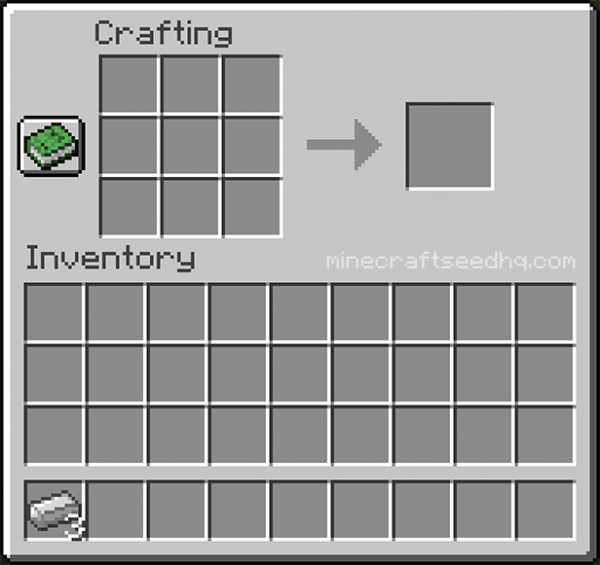



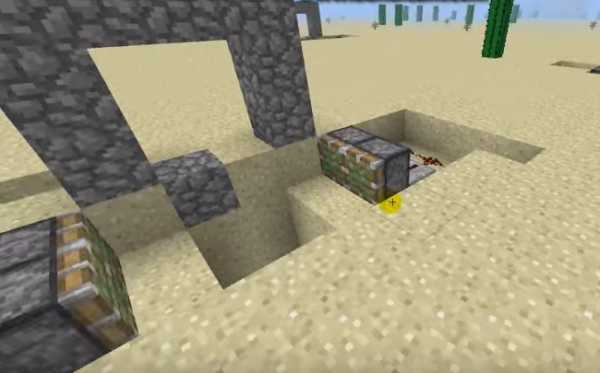
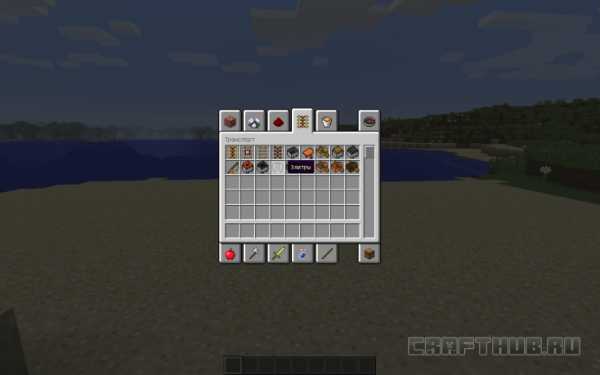




![[Furniture] Майнкрафт 1.10.2 мод на мебель. + 1.11.2! jooak-aofei1](https://minecraft247.ru/wp-content/uploads/2016/12/JOOAk-AOfEI1-70x70.jpg)